
Windowsはウインドウを様々な場所に移動させる事が出来ますが、モニターの設定を変更したり等をするとマウスで操作できない場所にウインドウが行ってしまい、操作する事が出来なくなってしまう場合があります。
そこで、今回はWindows10で、モニターの表示範囲外へ行ってしまったウインドウをモニターの表示範囲内に戻す方法を記してみます。
Alt+スペース
まず、表示範囲外のアプリケーションをタスクバーにあるアイコンをクリックするか、キーボードの「Alt」キーを押しながら「Tab」キーを押す等してアクティブにします。
そしてキーボードの「Alt」キーを押しながら「スペース」キーを押します。
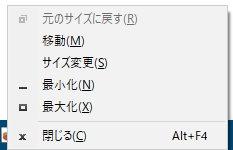
するとメニューが表示されるので、このまま「M」キー押します。
そして「←」キー、「→」キー、「↑」キー、「↓」キーのどれかを1回押します。
これで、マウスを動かすとウインドウがマウスに付随して動くようになります。
マウスを画面内に動かして左クリックすれば、その位置にウインドウが置かれます。
タスクバーのメニュー
タスクバーにマウスカーソルを合わせ右クリックしメニューを表示させます。
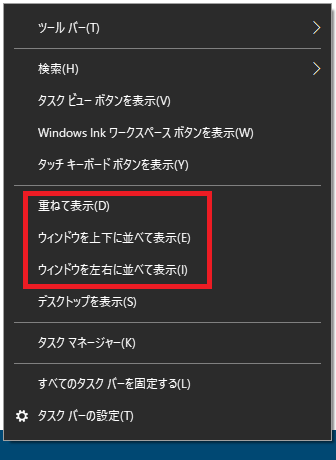
「重ねて表示」「ウインドウを上下に並べて表示」「ウインドウを左右に並べて表示」の内、どれかを左クリックします。
これで画面内にウインドウ全てを並べて表示する事ができます。
まとめ
モニターの表示範囲外へ行ってしまったウインドウは閉じて、また表示すれば直る物もあります。
しかし、ウインドウの種類によっては位置が保存されている物もあったりするので、この方法では解決できない場合もあります。
また、そもそも、出て来た状態の時の操作が出来ないと困る物もあるので、そういった場合で今回の対処法は役に立てると思います。